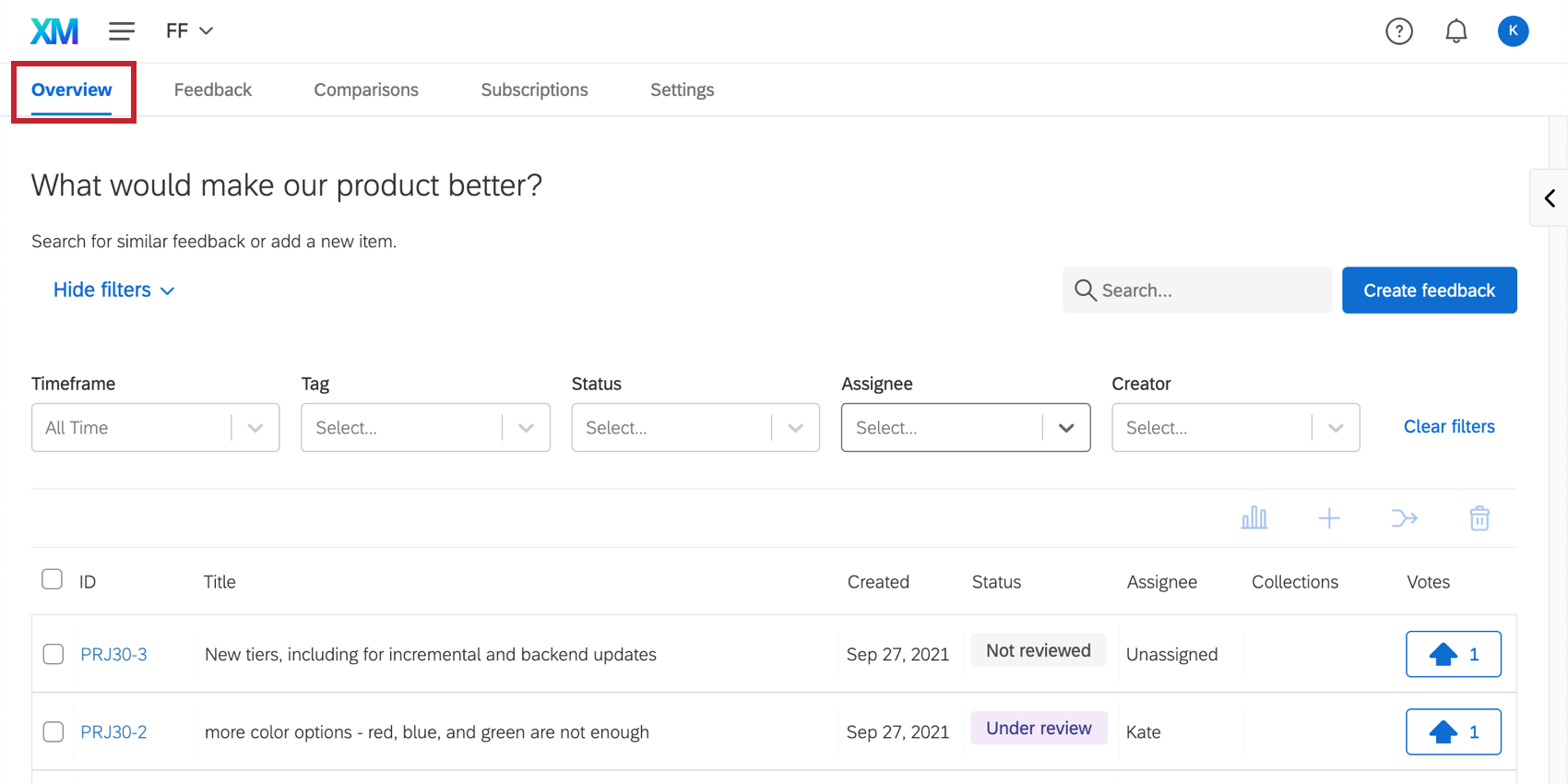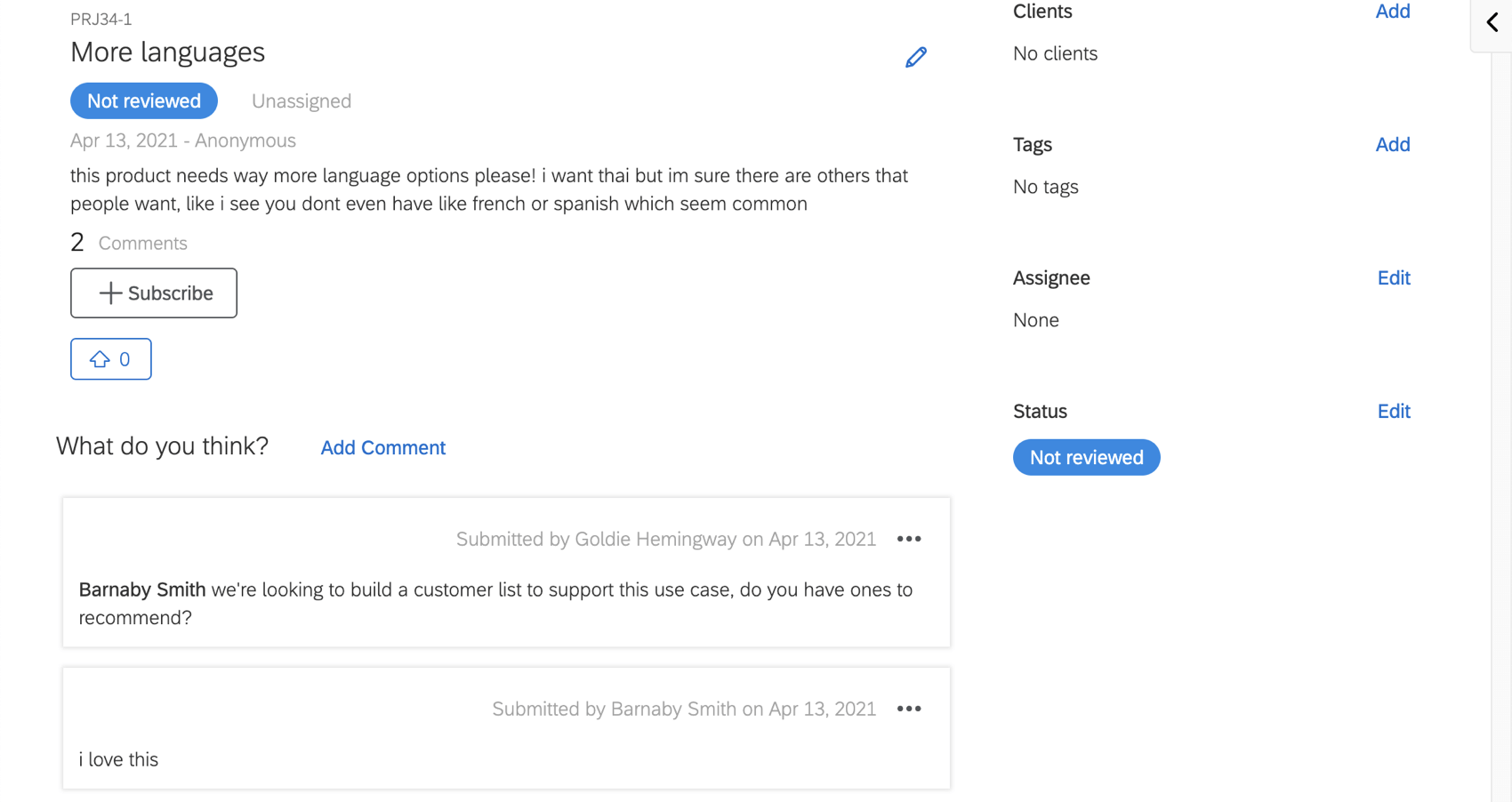Soumission et Manager le retour d’information
À propos de l’envoi et de la gestion du retour d’information
Les utilisateurs pourront soumettre un retour d’information et interagir avec celui-ci une fois qu’ils auront obtenu l’accès au projet de retour d’information en première ligne. L’onglet Onglet d’avis permet de soumettre de nouvelles demandes de retour d’information ainsi que de consulter les demandes soumises et d’interagir avec elles.
Soumettre un retour d’information
Pour soumettre un retour d’information :
- Dans votre compte Qualtrics, accédez à la page Projets.

- Cliquez sur l’icône du dossier.
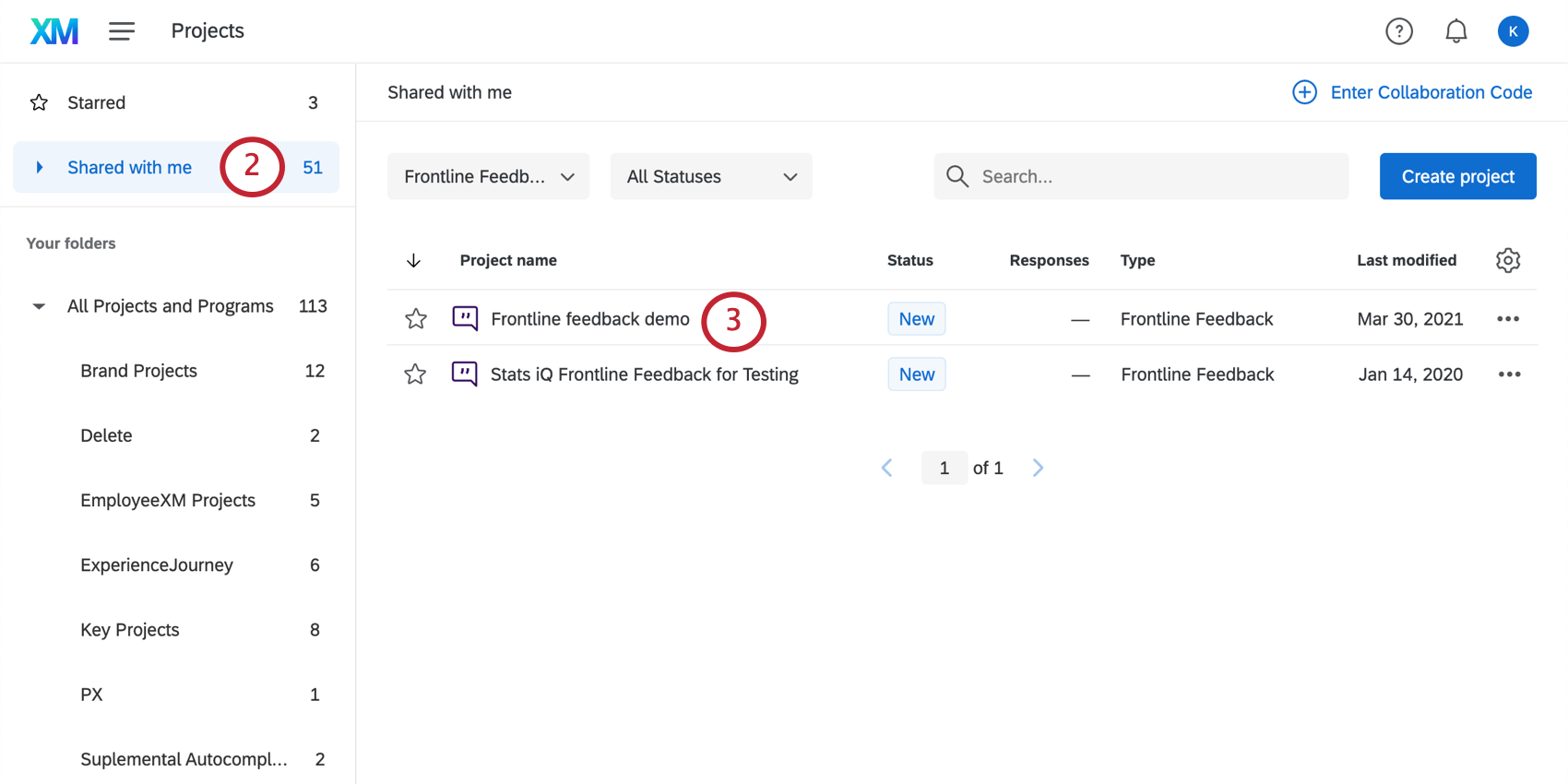
- Allez dans le dossier Shared with me (Partagé avec moi).
- Recherchez le projet de retour d’expérience en ligne qui vous a été communiqué. Vous pouvez utiliser le filtre du type de projet pour réduire rapidement le nombre de projets.
- Naviguez jusqu’à l’onglet Vue d’ensemble.
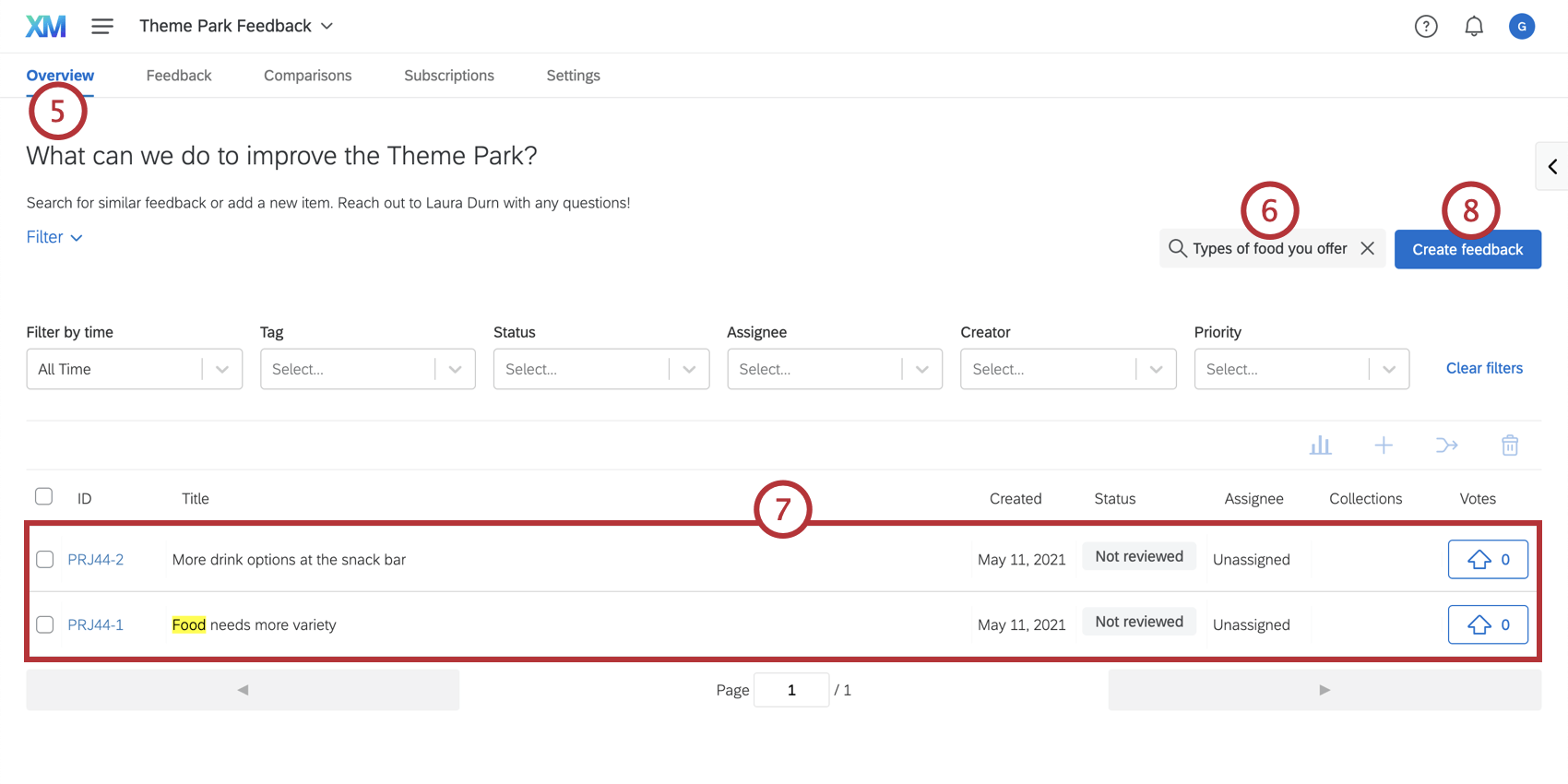
- Saisissez une brève description du retour d’information. Ce que vous saisissez ici sera pré-rempli comme titre de votre demande de retour d’information.
- Des demandes de commentaires similaires apparaîtront au fur et à mesure que vous créerez votre commentaire. Vérifiez que votre commentaire n’a pas déjà été soumis.
Astuce : si votre information a déjà été soumise, essayez de l’upvoter et de la commenter au lieu de soumettre une nouvelle information.
- Cliquez sur Créer un feedback.
- Si vous souhaitez soumettre le feedback de manière anonyme, cochez la case Soumettre le feedback de manière anonyme . Si vous ne cochez pas cette case, le retour d’information sera lié à votre nom.
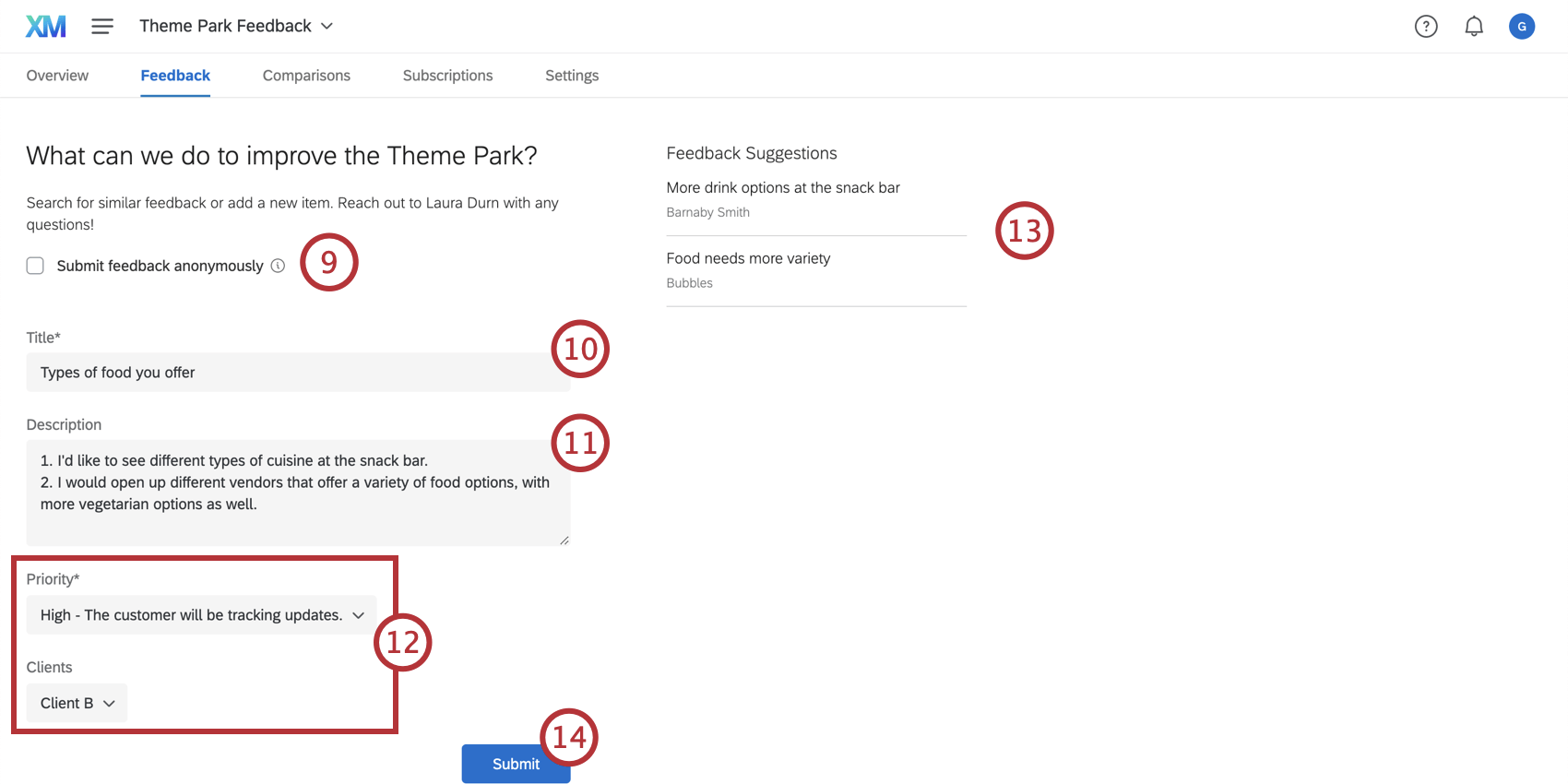 Astuce : Si vous ne voyez pas cette option, c’est que le propriétaire du projet n’a pas activé les soumissions anonymes dans les paramètres du projet.
Astuce : Si vous ne voyez pas cette option, c’est que le propriétaire du projet n’a pas activé les soumissions anonymes dans les paramètres du projet. - Donnez un titre à vos commentaires. Ce titre doit être court et précis, car c’est la première chose que les autres utilisateurs verront à propos de votre demande de retour d’information.
- Saisissez une description de votre retour d’information.
- Sélectionnez des valeurs pour tous les champs personnalisés inclus dans le formulaire. Les champs obligatoires sont signalés par un astérisque ( * ).
Astuce : Si vous ne voyez pas cette option, c’est que le propriétaire du projet n’a pas inclus de champs dans les paramètres du projet.
- Vérifiez deux fois les suggestions de feedback pour vous assurer que votre demande de feedback n’a pas déjà été soumise.
- Cliquez sur Soumettre.
Manager le retour d’information
Une fois les commentaires soumis, les utilisateurs ayant accès au projet pourront voter, commenter, étiqueter et attribuer les commentaires aux membres de l’équipe qui y répondront. Cette section explique comment gérer le retour d’information et y répondre.
- Naviguez jusqu’à l’onglet Vue d’ensemble.
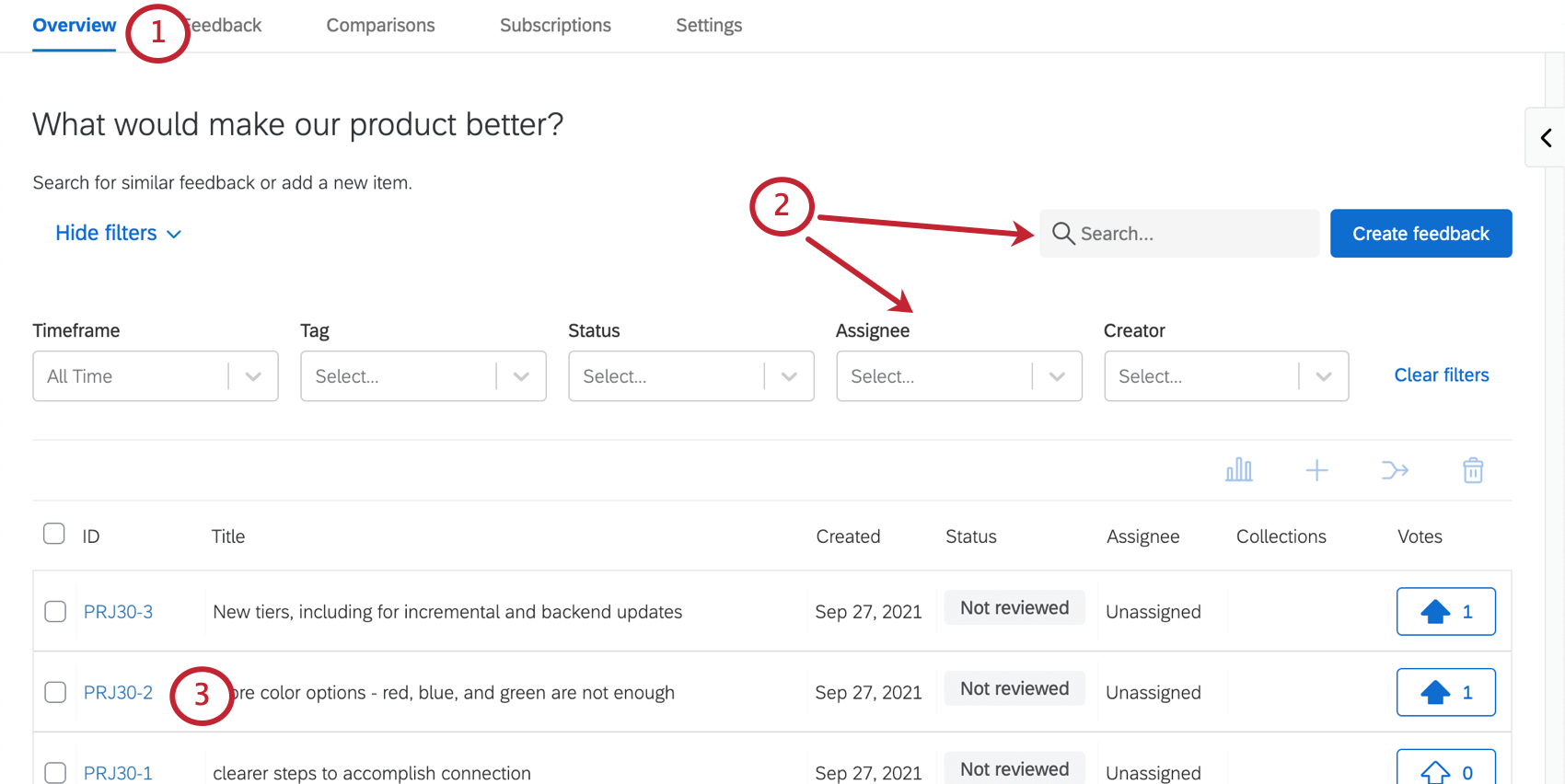
- Recherchez des commentaires existants en saisissant une description du commentaire ou filtrez par les attributs du commentaire.
Astuce : Pour plus d’informations sur l’utilisation des filtres, lisez la section Filtrer le retour d’information.
- Sélectionnez l’ID du retour d’information souhaité.
- Vous trouverez ici des informations de base sur le retour d’information. Cliquez sur le crayon pour modifier le nom et la description du feedback.
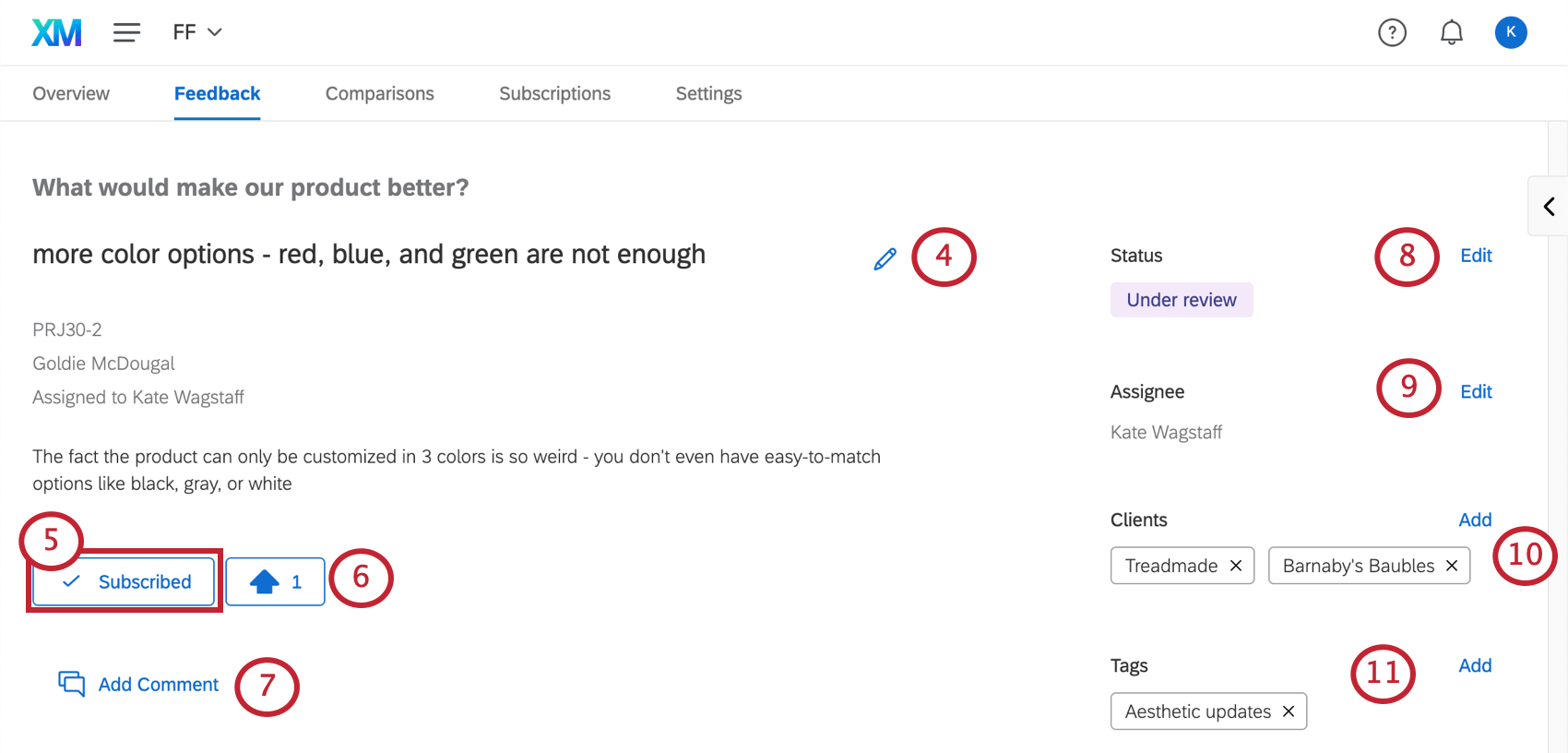
- S’abonner à la demande de retour d’information pour recevoir des informations par courrier électronique lorsqu’elle est traitée. Pour plus d’informations sur la gestion des notifications et sur les actions à l’origine des notifications, lisez la page S’abonner au feedback.
- La notation de la demande de retour d’information. Cliquez sur la flèche vers le haut pour augmenter la note de la demande de feed-back.
Astuce : Les utilisateurs ne peuvent attribuer qu’une seule fois une note positive à une demande de retour d’information (vous ne pouvez pas attribuer plusieurs notes positives à la même demande). Vous pouvez retirer votre chronomètre à tout moment.
- Cliquez sur Ajouter un commentaire pour ajouter des commentaires au feedback. Les commentaires existants apparaîtront sous ce bouton. Pour plus d’informations, consultez la section Commenting on Frontline Feedback (Commentaires sur le feedback de la ligne de front).
- Le statut de la tâche. Cliquez sur Modifier pour la changer.
- L’attributaire de la tâche. Cliquez sur Modifier pour changer de personne. Seuls les utilisateurs qui ont déjà donné leur avis sur cette organisation peuvent être sélectionnés comme cessionnaires.
- Dans la section Clients, déterminez quels clients sont intéressés par le retour d’information. Cliquez sur Ajouter pour ajouter des clients.
- Les étiquettes peuvent être utilisées pour catégoriser vos commentaires et les retrouver facilement grâce au filtrage. Cliquez sur Ajouter pour ajouter des balises. Si un administrateur de projet a ajouté des champs personnalisés, vous pourrez également sélectionner des valeurs pour vos champs personnalisés.
Astuce : Seuls les utilisateurs ayant le rôle de propriétaire peuvent créer des balises. Une fois les balises créées, les utilisateurs ayant le rôle de contributeur, de modérateur ou de propriétaire peuvent attribuer les balises existantes aux commentaires.
- Cliquez sur la flèche à droite pour ouvrir le menu des collections. Pour en savoir plus sur l’utilisation des collections, consultez la page Comparaisons et collections.
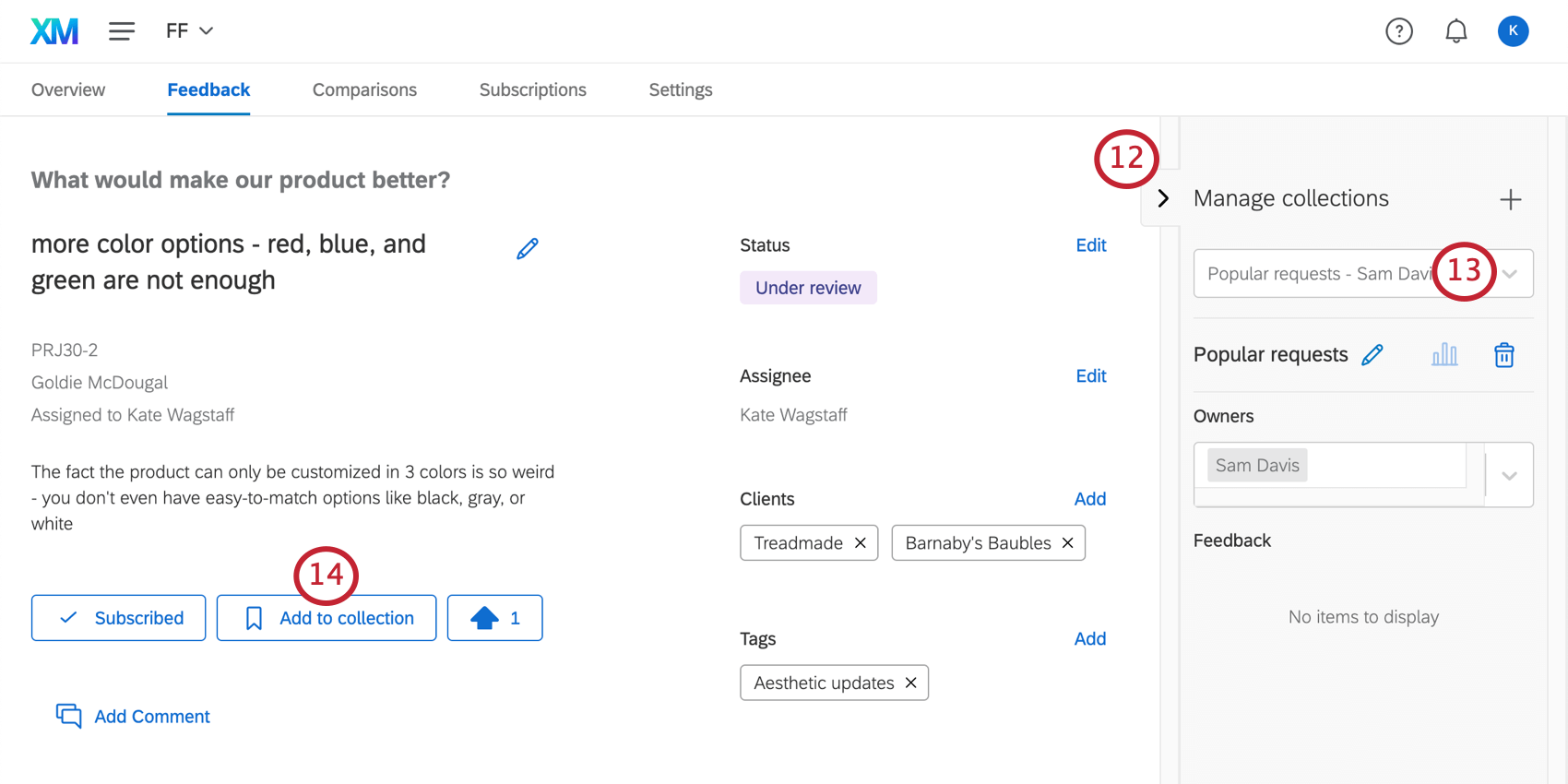
- Utilisez la liste déroulante pour sélectionner une collection.
- Cliquez sur Ajouter à la collection pour ajouter le feedback à une collection sélectionnée.
Commentaires sur le retour d’information en première ligne
Les commentaires sur le retour d’information vous permettent d’ajouter des notes supplémentaires ou même de mentionner d’autres utilisateurs avec lesquels vous aimeriez discuter des modifications suggérées.
- Cliquez sur Ajouter un commentaire.

- Tapez votre commentaire.
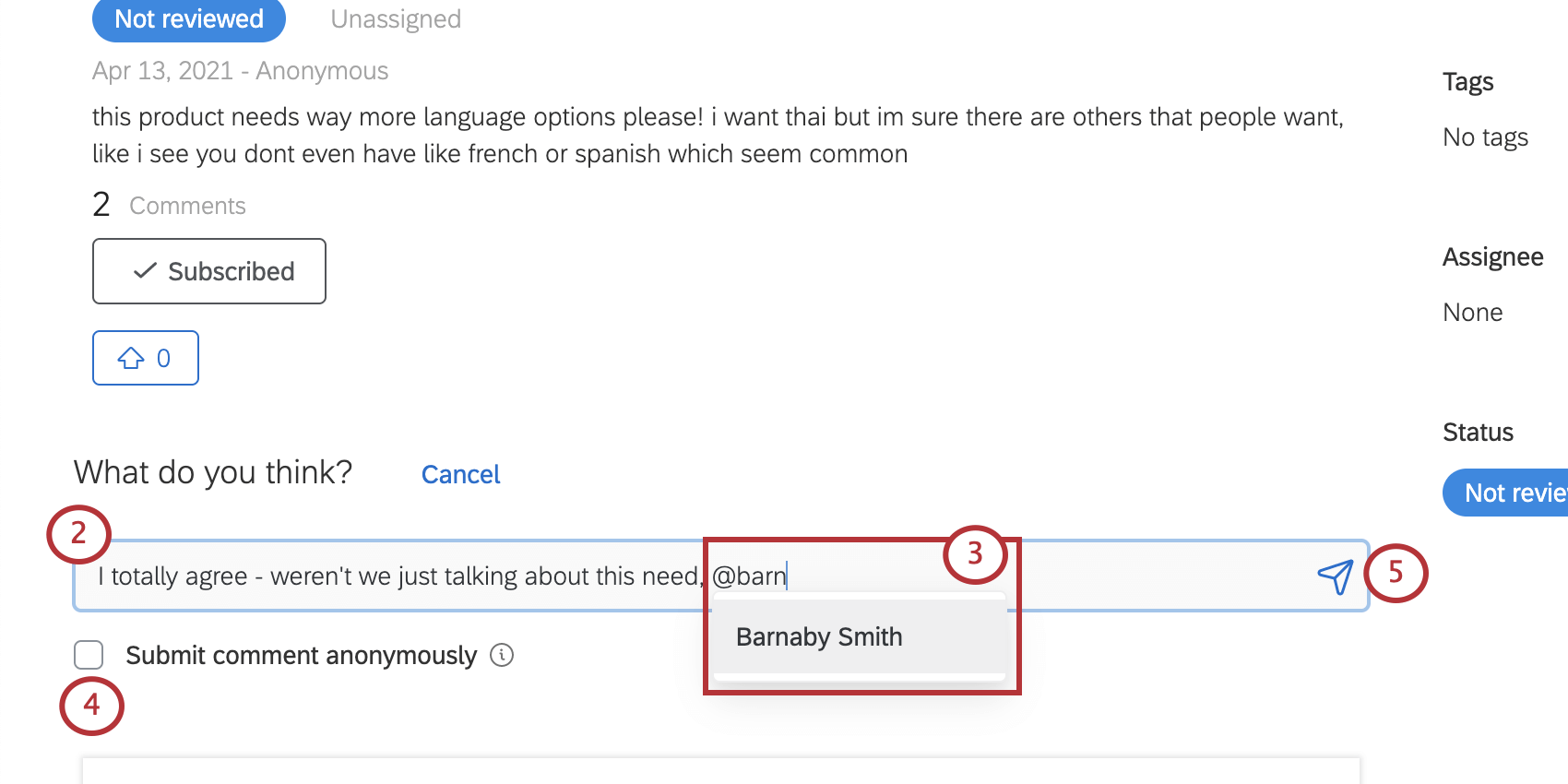
- Vous pouvez mentionner des utilisateurs en tapant “@” puis au moins trois lettres du nom de l’utilisateur cible. La liste des utilisateurs correspondant à ces critères est alors affichée. Cliquez sur l’utilisateur que vous souhaitez mentionner, et il sera ajouté à votre commentaire.
Astuce : Voir plus d’informations sur les @mentions ci-dessous !
- Si vous ne souhaitez pas que votre nom d’affichage soit ajouté au commentaire, sélectionnez Soumettre le commentaire de manière anonyme.
- Lorsque vous avez terminé, cliquez sur le bouton pour soumettre le commentaire, ou appuyez sur la touche Entrée / Retour de votre clavier.
Mentionner les utilisateurs dans les commentaires
@Mention vous permet de marquer ou de mentionner d’autres utilisateurs de Frontline Feedback dans un commentaire. Les utilisateurs mentionnés seront automatiquement abonnés à la demande et recevront également une notification par courrier électronique les informant qu’ils ont été mentionnés.
Si un utilisateur n’apparaît pas lorsque vous avez tapé au moins trois lettres de son nom, il se peut que vous deviez ajuster les paramètres de partage de votre projet. Si vous ne souhaitez pas activer le partage à l’échelle de l’Organisation, assurez-vous que l’utilisateur spécifique que vous recherchez a été ajouté avec un nom d’affichage. Pour en savoir plus, consultez la page Personnaliser un projet de rétroaction en première ligne.
Priorité au retour d’information avec l’analyse de la Différence maximum
Une fois les informations recueillies, il peut être difficile de déterminer les demandes à traiter en priorité. Les projets de retour d’information de Frontline vous permettent d’effectuer une analyse de Différence maximum sur vos demandes de retour d’information afin de déterminer quelles sont les demandes auxquelles il est préférable de donner suite.